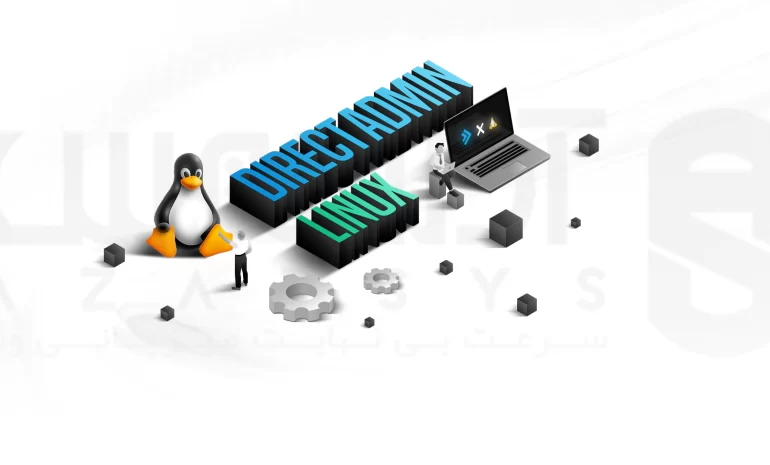
دایرکت ادمین یکی از کنترل پنل های محبوب دنیاست، که می توان آن را بر روی سرور مجازی لینوکس نصب کرد، این کنترل پنل مبتنی بر رابط کاربر گرافیکی است و در سیستم عامل های لینوکس مانند دبیان، Centos و Red Hat استفاده می شود. از لحاظ هزینه دایرکت ادمین از سی پنل ارزان تر است و این امکان را به شما می دهد تا حساب کاربری، حساب فروشنده، دامنه ها و… را از با یک رابط به راحتی مدیریت کنید. در این مقاله آذرسیس می خواهیم نحوه کانفیگ آن را به شما آموزش دهیم ولی پیش از آن که وارد مراحل نصب شویم لازم است، پیش نیاز های نصب دایرکت ادمین را بدانیم و سپس شروع به نصب DirecAdmin کنیم!

پیش نیاز کلی نصب دایرکت ادمین
- داشتن یک سیستم عامل بدون مشکل
- امکان دسترسی به root یا داشتن حساب کاربری root با امتیازات Sudo
- سیستم عامل های مورد نیاز
CloudLinux (پیشنهاد می شود): 6.x 32/64-bit, 7.x 64-bit, 8.x 64-bit
RedHat Enterprise / CentOS: 6.x 32/64-bit, 7.x 64-bit, 8.x 64-bit
Debian: 8.x 64-bit, 9.x 64-bit, 10.x 64-bit, 11.x 64-bit ALPHA
Ubuntu: 16.04 64-bit, 18.04 64-bit, 20.04 64-bit
FreeBSD: 11.x 64-bit, 12.x 64-bit
نکته: اگر می خواهید دایرکت ادمین را در اوبونتو نصب کنید، باید آن را بر روی سیستم لینوکس 64 بیتی نصب کنید. البته برای دایرکت ادمین دبیان بهتر است.
پیش نیاز سخت افزاری دایرکت ادمین
- CPU: داشتن حداقل 1 هسته (البته هرچه بیشتر باشد بهتر است)
- حافظه رم: حداقل 2 گیگابایت رم (همچنین حداقل 4 گیگ حافظه Swap) مورد نیاز است.
- فضا دیسک: داشتن حداقل 2 گیگابایت فضا خالی پس از نصب سیستم عامل
- آدرس IP: داشتن حداقل یک آدرس IPv4 ثابت، و دو آدرس IP برای سرور DNS مفید خواهد بود.
پیش نیاز نرم افزاری نصب دایرکت ادمین
- از نصب و فعال بودن SSH در سیستم خود مطمئن شوید.
- در هنگام نصب RedHat مطمئن شوید که نام Name Deamon ثبت شده باشد.
- برای کامپایل آپاچی و PHP کامپایلر های gcc و ++g مورد نیاز است.
- فایل سیستم و هسته باید از طرفیت ها پشتیبانی کند.
- هسته باید از IPv6 پشتیبانی کند.

مراحل نصب و کانفیگ دایرکت ادمین بر سرور مجازی لینوکس
اکنون می خواهیم گام به گام مراحل دایرکت ادمین را بررسی کنیم. پس از شما دعوت می کنیم تا با ما همراه بمانید.
مرحله اول: فعال کردن لایسنس
پس از اینکه پیش نیازهای نصب را کامل کردید، به منظور نصب دایرکت ادمین داشتن لایسنس الزامی است. بهترین راه این است که یک دوره آزمایشی 60 روزه برای آزمایش عملکرد کنترل پنل ارائه شود، تا اگر از آن راضی بودید بتوانید نسخه پولی آن را تهیه کنید. به این منظور این کار می توانید به وب سایت https://WWW.Directadmin.Com/Pricing.PHP مراجعه کنید.
پس از گرفتن لایسنس مطمئن شوید که اطلاعات گواهی شما درست است. سپس در بخش Client Account گزینه View را کلیک کنید، تا بدانید لایسنس شناسایی شده و فعال می باشد. می توانید از طریق SSH، به عنوان کاربر Root یا کاربری با امتیازات Sudo، به سرور خود متصل شوید. برای انجام این کار دستور زیر را وارد کنید:
ssh root@IP_address -p Port_number
حالا آدرس IP و شماره پورت را با IP و پورت سرور خود جا به جا کنید. اکنون به منظور به روز رسانی تمام بسته های نصب به آخرین نسخه باید دستور زیر را پیش بگیرید، این فرآیند ممکن است 10-15 دقیقه طول بکشد:
yum -y update
مرحله سوم: تنظیم نام میزبان
لطفاً دقت کنید که نام میزبان شما باید به حالت FQDN یا همان Fully Qualified Domain Name باشد. و حتما باید نام میزبان خود را به صورت Subdomain وارد کنید. یعنی به جای Azarsys.Com به صورت Server.Azarsys.Com در آورده شود. به علاوه مطمئن شوید که نام میزبان پس از تنظیم DNS حل شود. اکنون در ترمینال دستور نام میزبان را وارد کنید:
hostname
در این مرحله می توانید با دستور زیر نام میزبان جدیدی ایجاد کرده و یا آن را تغییر دهید سپس برای اعمال تغییرات سیستم خود را مجدداً راه اندازی کنید:
hostnamectl set-hostname [نام میزبان مورد نظرتان]
مرحله چهارم: نصب بسته های اضافی
پیش از نصب دایرکت ادمین، باید چند برنامه پایه را مطابق با سیستم عامل خود نصب کنید. البته در مرحله نصب دایرکت ادمین، به طور خودکار برخی از برنامه ها نصب می شود. ولی برای نصب آن ها را به صورت دستی نصب کنید دستورات زیر را دنبال کنید:
نصب برنامه های پایه CentOS 7 و CloudLinux 7
yum install wget gcc gcc-c++ flex bison make bind bind-libs bind-utils openssl openssl-devel perl quota libaio \
libcom_err-devel libcurl-devel gd zlib-devel zip unzip libcap-devel cronie bzip2 cyrus-sasl-devel perl-ExtUtils-Embed \
autoconf automake libtool which patch mailx bzip2-devel lsof glibc-headers kernel-devel expat-devel \
psmisc net-tools systemd-devel libdb-devel perl-DBI perl-Perl4-CoreLibs perl-libwww-perl xfsprogs rsyslog logrotate crontabs file kernel-headers
نصب برنامه های پایه Almalinux، CentOS و Cloudlinux 8
um install wget gcc gcc-c++ flex bison make bind bind-libs bind-utils openssl openssl-devel perl quota libaio \
libcom_err-devel libcurl-devel gd zlib-devel zip unzip libcap-devel cronie bzip2 cyrus-sasl-devel perl-ExtUtils-Embed \
autoconf automake libtool which patch mailx bzip2-devel lsof glibc-headers kernel-devel expat-devel \
psmisc net-tools systemd-devel libdb-devel perl-DBI perl-libwww-perl xfsprogs rsyslog logrotate
crontabs file kernel-headers hostname
نصب برنامه های پایه دبیان 9
apt-get update
apt-get install gcc g++ make flex bison openssl libssl-dev perl perl-base perl-modules libperl-dev libperl4-corelibs-perl libaio1 libaio-dev \
zlib1g zlib1g-dev libcap-dev cron bzip2 zip automake autoconf libtool cmake pkg-config python libdb-dev libsasl2-dev \
libncurses5-dev libsystemd-dev bind9 dnsutils quota patch libjemalloc-dev logrotate rsyslog libc6-dev libexpat1-dev \
libcrypt-openssl-rsa-perl libnuma-dev libnuma1
نصب دبیان 10 و 11
apt-get update
apt-get install gcc g++ make flex bison openssl libssl-dev perl perl-base perl-modules libperl-dev libperl4-corelibs-perl libwww-perl libaio1 libaio-dev \
zlib1g zlib1g-dev libcap-dev cron bzip2 zip automake autoconf libtool cmake pkg-config python libdb-dev libsasl2-dev \
libncurses5 libncurses5-dev libsystemd-dev bind9 dnsutils quota patch logrotate rsyslog libc6-dev libexpat1-dev \
libcrypt-openssl-rsa-perl libnuma-dev libnuma1
مرحله پنجم: نصب دایرکت ادمین در لینوکس
پیش از آن که شروع به نصب دایرکت ادمین کنید، باید آن را دانلود کرد. برای انجام این کار به سایت اصلی آن با وارد کردن دستور زیر می رویم.
wget http://www.directadmin.com/setup.sh
اکنون به کمک دستور زیر در ترمینال، مجوز اجرایی را به اسکریپت دانلود شده اختصاص دهید و مرحله دانلود را به پایان رسانید:
chmod 755 setup.sh
حال نوبت به قسمت اصلی یعنی نصب دایرکت ادمین رسیده، برای این کار باید اسکریپت نصب را در دایرکتوری دانلود خود اجرا کنید. شما می توانید برای بررسی اینکه آیا اسکریپت نصب در فهرست شما وجود دارد یا خیر، دستور زیر را اجرا کنید:
ls - ls
حال که از وجود اسکریپت نصب در دایرکتوری مطمئن شدید. می توانید نصب را با دستور زیر اجرا کنید:
install sh setup.sh
وقتی با این سوال مواجه شدید که آیا مایل هستید بسته های پیش از نصب مورد نیاز را داشته باشید یا خیر، کلید Y را برای نصب تایپ کنید. این فرآیند 5-10 دقیقه طول می کشد. امکان دارد از پیش این موارد نصب شده باشند، که در این صورت با پیغام It Is Already Installed مواجه خواهید شد. اکنون مراحل زیر را طی کنید:
- ID کلاینت خود را که در ایمیلی از تیم دایرکت ادمین دریافت کرده اید، وارد کنید.
- سپس، ID لایسنس خود را وارد کنید.
- در نهایت هم باید نام میزبانی خود را وارد کنید.
حالا اگر اطلاعات را درست وارد کرده اید حرف Y را تایپ کرده، تایید کنید. ولی اگر اطلاعات نادرستی وجود دارد باید حرف N را وارد کنید.
نحوه پیکربندی دایرکت ادمین در لینوکس
اکنون که مراحل نصب را با موفقیت به پایان رساندیم نوبت به پیکربندی آن می رسد. پیکربندی عمومی DirectAdmin از بخش Admin => Server Managment => Admin Setting انجام می شود.
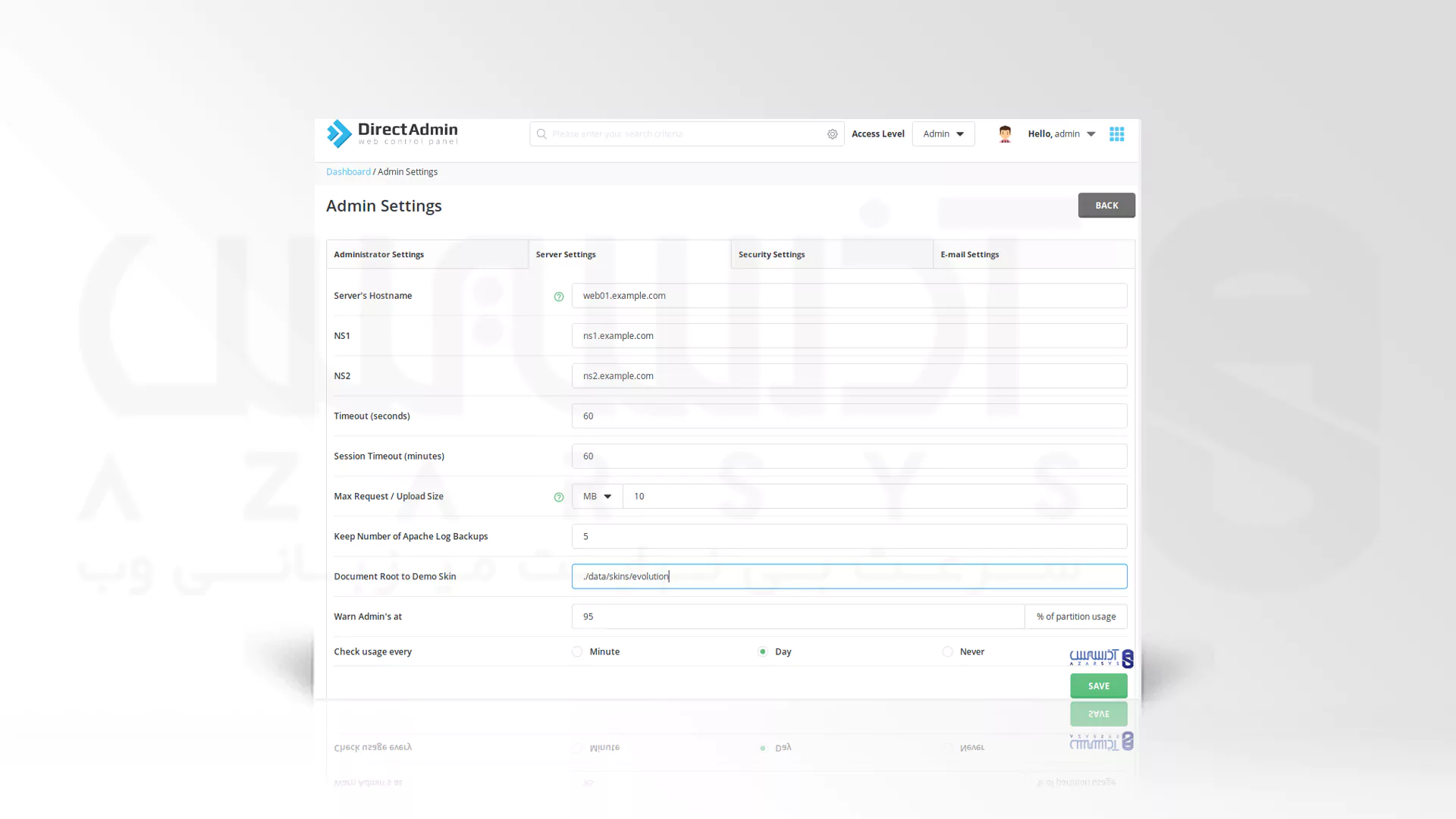
از این قسمت، تغییرات در فایل پیکربندی اصلی مورد استفاده در DirectAdmin ذخیره می شود.
/usr/local/directadmin/conf/directadmin.conf
توجه: لازم به یاد آوری می باشد که هر تغییری مستلزم راه اندازی مجدد DirectAdmin می باشد.
فایل پیکربندی اصلی دایرکت ادمین
در کنار گزینه های فهرست شده برای پیکربندی DirectAdmin با دستور Directadmin.Conf خود پنل از برخی پیش فرض های از پیش تعیین شده استفاده می کند. برای فهرست کردن تمام گزینه های پیکربندی فعلی دستور زیر را به کار گیرید:
/usr/local/directadmin/directadmin config
اکنون اگر به دنبال گزینه دیگری هستید، می توانید راحت به نتیجه برسید. مثلاً از Letsencrypt استفاده کنید:
/usr/local/directadmin/directadmin config | grep letsencryptافزودن یک متغیر به Directadmin.Conf پیش فرض داخلی را لغو می کند. تمام گزینه های Directadmin.Conf در صفحه ویژگی های آن و در بخش Relevant Docs Section فهرست می شود. ممکن است شما به جای ویرایش مستقیم Directadmin.Conf دستور Directadmin Set/. را برای ایجاد تغییرات کاربردی در گزینه ها به کار گیرید:
cd /usr/local/directadmin
. /directadmin set name value
اکنون می توانید کلید راه اندازی مجدد را اضافه کنید، تا دایرکت ادمین با Dataskq مجدداً راه اندازی شود. مثلاً برای تنظیم dns_ttl دستور زیر را اجرا کنید:
cd /usr/local/directadmin
. /directadmin set dns_ttl 1 restart
حال اگر تغییرات با موفقیت انجام شده باشد، دایرکت ادمین با کد 0 و خروجی زیر خارج خواهد شد:
name=value
پارتیشن های مورد نیاز در پیکربندی دایرکت ادمین
سیستم های متفاوت پارتیشن های مختلفی هم جهت تنظیم کردن پارتیشن دارند. بنابراین دانستن اینکه چه پارتیشن هایی را می توان در دایرکت ادمین استفاده کرد مهم است. دلیل اهمیت این موضوع این است، که DirectAdmin از این پارتیشن ها استفاده می کند تا بتواند بفهمد کاربر چقدر از فضا را به کار می گیرد.
بر این اساس دایرکت ادمین حدس می زند که از کدام پارتیشن باید استفاده کنید، اما نمی تواند همه سناریوها را پیش بینی کند. داده های کاربر به صورت پیش فرض در home/username/ ذخیره می شود، و باید اطمینان حاصل کنیم که فهرست home/ در حال شمارش است. برخی از سیستم ها مانند FreeBSD با یک پارتیشن بزرگ usr/ عرضه می شود. با دستور زیر می توانید از وجود پارتیشن مناسب آگاه شوید:
ls -la /man
اکنون اگر فلشی را میبینید که به /usr/home اشاره دارد، پس یعنی شما باید usr/ را داشته باشید. مثال:
home=>/usr/home
دستور زیر را برای مشاهده لیستی از تمام پارتیشن های سیستم خود تایپ کنید:
df
سخن آخر
در این مقاله ما سعی کردیم شما را با نحوه نصب DirectAdmin و پیکربندی آن به طور کامل آشنا کنیم. این کنترل پنل کاربردی شما را در مدیریت سیستم خود یاری خواهد کرد، امیدواریم موارد موجود در این مقاله برای شما مفید واقع شده باشد. ما در سایت آذرسیس برای سرور های هاستینگ خود از کنترل پنل Direct Admin نیز استفاده می کنیم، بنابراین شما کاربران نیز در صورت تمایل می توانید بعد از تهیه سرور مجازی لینوکس، این کنترل پنل ها را از آذرسیس تهیه کرده و با اطمینان کامل استفاده کنید.برای تکمیل سفارش ارسال یک تیکت کافی خواهد بود…






